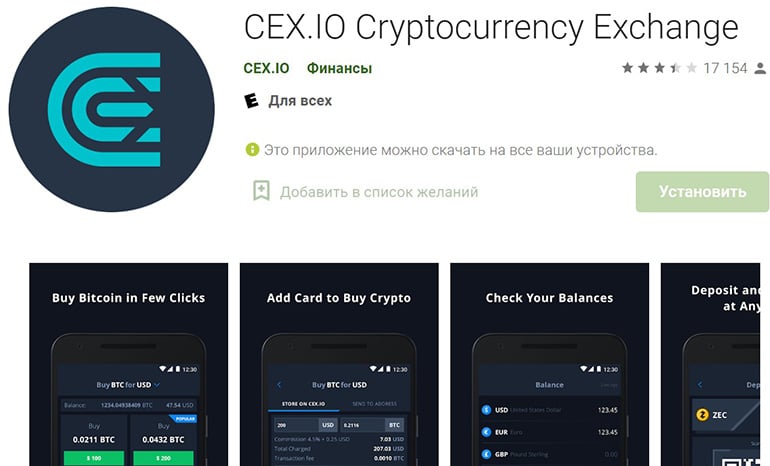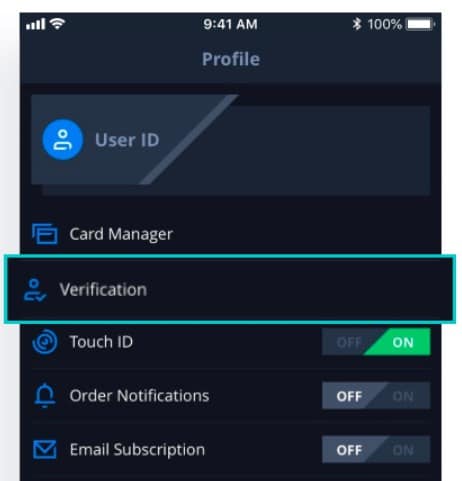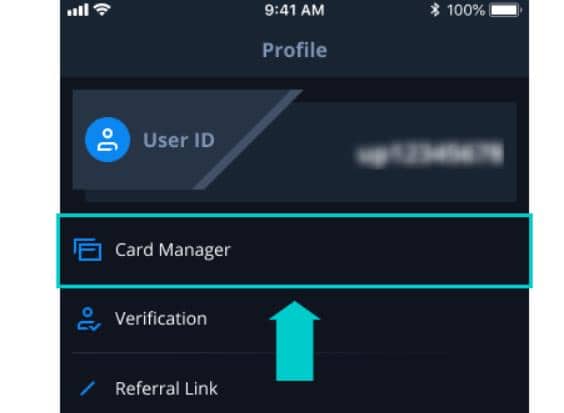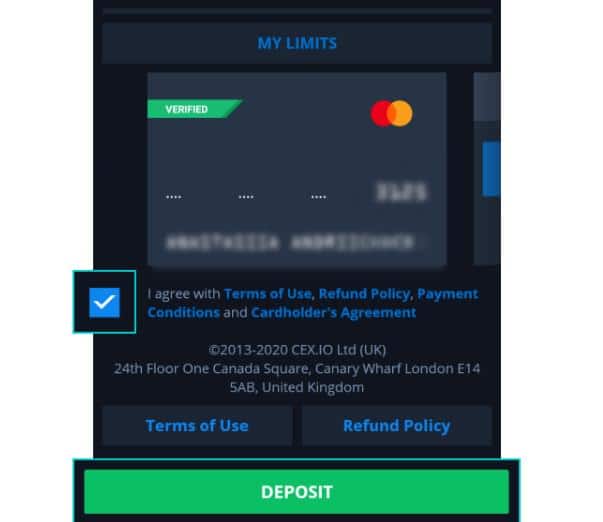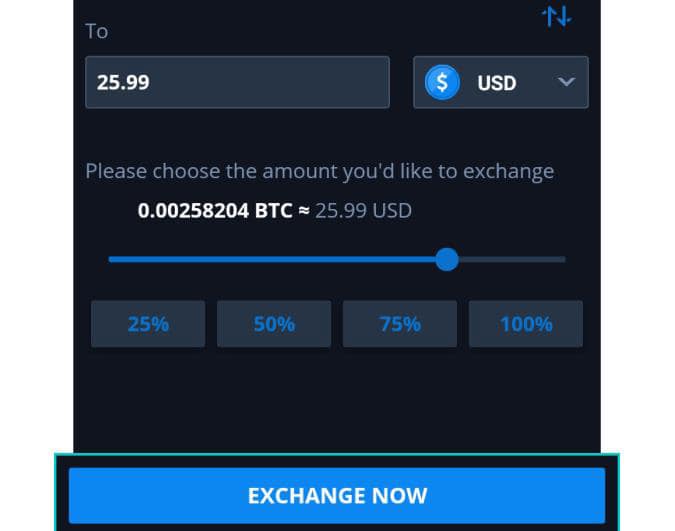Мобильное приложение CEX.IO
Содержание страницы
Биржа CEX.IO разработала удобное приложение для мобильных устройств. С ним можно торговать многими цифровыми активами в любом месте. Программа сочетает инструменты платформы для торговли и простой интерфейс. Доступны отслеживание и сравнение движения рынка, которые отображаются на графиках, размещение и управление ордерами, пополнение и вывод средств, настройка уведомлений.
Когда установлено приложение криптобиржи, пользователь должен войти в систему. Программа доступна на 3 языках: английском, русском и испанском. Чтобы переключить язык:
- Войдите в кабинет через приложение.
- Перейдите в «Профиль» и нажмите на «Изменить язык».
- Сервис перенаправит в настройки телефона, где можно выбрать нужный вариант.
Топ-3 лучших криптовалютных биржи
| Биржа | Бонусы | Регистрация |
|---|---|---|
1 | До 20 USDT Подарок за верификацию | Перейти |
2 | 20 % Скидка на комиссии биржи | Перейти |
3 | До 200 USDT Приветственный бонус | Перейти |
Вход
Чтобы войти в аккаунт, скачайте и установите приложение на сайте , нажмите «Профиль» справа внизу. Можно войти в систему CEX.IO, указав e-mail и пароль, использовав QR-код или указав ключ API. Введите код 2FA и придумайте пароль из 4 цифр. Его можно использовать для быстрого входа в приложение. Также можно войти в систему с использованием QR-кода. Просто сгенерируйте код, войдя в систему CEX.IO через браузер. Войдите в «Профиль» по кнопке вверху, выберите «Mobile», кликните на «Создать ключ активации» и укажите 2FA.
Чтобы посмотреть QR, нажмите «Показать». В программе для мобильных устройств выберите «Войти через QR-код» и сканируйте его. Срок его действия – 10 минут. Если есть трудности с авторизацией по почте или через QR, можно пользоваться ключом API. Нажмите «Есть проблемы» и выберите вход с API. Введите идентификатор трейдера, ключ и секретный код API (они создаются, как и QR).
Верификация через приложение
Каждый пользователь CEX.IO может пройти процедуру подтверждения личности через фирменное приложение биржи. Для этого надо войти в систему и перейти в «Профиль — Подтверждение». Чтобы отправить заявку на верификацию, надо сделать следующее:
- Указать страну проживания.
- Подтвердить номер телефона. Выбрать код страны и ввести номер, на который будет отправлен код.
- Выбрать тип документа, удостоверяющего личность из предложенного списка (паспорт, заграничный паспорт или водительские права). Сделать фото так, чтобы все края документа поместились в рамку на экране.
- Заполните личные данные: фамилию и имя, дату и место рождения.
- Данные удостоверения личности: серийный номер, страну выдачи, срок действия.
- Сделать селфи с документом.
Доступна и расширенная проверка личности с указанием дополнительной информации, в том числе данных о трудоустройстве и источнике получения средств. В справочном центре есть статья с подробным руководством такой верификации через мобильное приложение. Можно пройти через программу CEX.IO для телефонов и верификацию адреса. Для этого во вкладке «Профиль» выберите «Подтверждение — Адрес». Можно добавить счет за коммунальные услуги или электричество, выписку из банковского учреждения или налоговой. Чтобы подтвердить адрес, укажите тип документа, сфотографируйте его, укажите адрес. При желании можно привязать свои аккаунты в социальных сетях. После проверки отдел соответствия пришлет на электронную почту письмо с ее результатом.
Добавление карты
В приложение CEX.IO легко добавить любую банковскую карту, чтобы вносить и выводить деньги на нее в несколько кликов в любое время. Войдите в систему, дальше в «Профиль» и выберите «Менеджер карт — Добавить». Укажите информацию о платежном инструменте: номер, срок. Обычно проверка занимает до 5 минут. Когда процедура закончится, на e-mail придет уведомление. Иногда может понадобиться дополнительная информация для проверки карты. В таком случае специалист биржи напишет на почту.
Пополнение счета
С фирменным приложением можно быстро внести депозит в криптовалюте. Для этого надо выбрать нужный актив и ввести сумму для пополнения. Скопировав адрес или отсканировав QR-код, можно перевести деньги со стороннего кошелька на счет в CEX.IO. Таким же образом можно пополнить счет с банковской карты. Надо выбрать валюту, сумму, нажать на кнопку «Депозит» и выбрать платежный инструмент. Если еще не была проверена ни одна карта, можно добавить новую, указав ее данные. После выбора карты надо ввести код CVV/CVS и код 3DS, которые придет в SMS-сообщении или письме на e-mail.
Вывод средств
Снятие криптовалюты тоже доступно с помощью фирменного приложения CEX.IO. Система сохраняет адреса в разделе вывода, чтобы можно было быстро использовать их для следующих операций. В приложении можно подтвердить вывод через PIN-код для снятия. Это быстрее, чем вводить 2FA или использовать ссылку по e-mail. Чтобы вывести криптовалюту через программу для мобильных устройств:
- Откройте страницу снятия.
- Перейдите в «Кошелек» и выберите монеты.
- Нажмите на «Вывод денег».
- Введите сумму. Проверьте сумму, включая комиссию.
Добавьте адрес назначения. Нажмите «Добавить новый», укажите его имя (можно использовать любое по своему желанию). Введите адрес или отсканируйте QR внешнего программного обеспечения. Он будет сохранен для будущих выводов.
- Примите условия пользования сервисом и оплаты, а также политику возврата.
- Подтвердите операцию через PIN-код. Когда вы снимаете средства впервые, нужно установить код.
Также через приложение CEX.IO можно вывести фиат. Чтобы снять средства, надо открыть раздел вывода в программе, перейти в меню кошелька и указать валюту. Нажав на кнопку «Вывод», в новом окне надо ввести сумму и выбрать карту. Если нет добавленной карты, ее данные можно внести в приложении. Примите условия пользования, оплаты, возврата и соглашение держателя карты. Дополнительные подтверждения для такой операции не нужны.
Обмен криптовалюты
Есть и опция обмена криптовалюты. Чтобы воспользоваться этой функцией, откройте программу и выполните следующие действия:
- Кликните на «Обмен» внизу.
- Выберите монеты для операции.
- Введите сумму. Можно сделать это вручную или использовать ползунок. Также можно выбрать от 25 до 75% баланса или конвертировать все монеты.
- Кликните на «Обменять» и подтвердите транзакцию.
- Проверьте счет CEX.IO. Активы, на которые конвертировали средства, появятся на балансе спустя несколько секунд. Итоговая сумма может отличаться от потенциальной из-за изменений на рынке. Данные о деталях операций и комиссиях можно найти в «Trade Pro — History» в приложении. Операции, проведенные с помощью обмена, отображаются в виде рыночных ордеров.
Покупка/продажа
В фирменном приложении CEX.IO можно моментально реализовать или приобрести нужную валюту с помощью банковской карты. Чтобы совершить сделку, нужно:
- Выбрать «Приобрести» или «Продать», криптовалюту и фиат.
- Выбрать доступный пакет или ввести сумму.
- Нажать «Купить (Продать) сейчас» и выбрать способ оплаты. Можно использовать подтвержденную или новую дебетовую/кредитную карту. Можно заплатить средствами с учетной записи или продать актив с зачислением денег на свой баланс. Для этого надо провести влево и выбрать «Баланс».
- Перепроверить всю информацию и нажать «Продолжить» для подтверждения сделки. Деньги будут зачислены на счет или карту спустя несколько секунд.
Инструменты Trade Pro
В фирменном приложении можно размещать ордера. Для этого в программе предусмотрен пункт «Trade Pro». В нем есть вкладки «Маркет» и «Лимит». Чтобы приобрести криптовалюту через рыночный заказ:
- Введите сумму в той валюте, которая есть в паре.
- Кликните на «Купить», чтобы посмотреть расчетную сумму, которая будет получена с учетом текущего курса. Нажмите «Купить».
- Заказ будет выполнен, и монеты сразу же появятся на балансе CEX.IO. Продать криптовалюту, используя рыночный заказа, можно так же.
Чтобы использовать лимитный ордер, нужно ввести количество токенов, желаемую цену, нажать на «Приобрести» или «Продать» и проверить подробности заказа. Разместите его. Когда цена на рынке достигнет необходимой стоимости, ордер будет исполнен. Limit можно отменять в любое время до момента исполнения. Доступна настройка уведомлений о заказе, чтобы получать push-уведомления в программе после выполнения.
Чтобы проверить подробности по всем сделкам, можно перейти в «Trade Pro» и открыть историю. На ней есть информация обо всех оконченных рыночных и лимитных заказах с такими подробностями:
- время, когда заказ был исполнен или отменен;
- идентификатор заказа;
- сумма;
- цена, по которой исполнился ордер;
- плата за заказ;
- общая сумма потраченных средств.
Сделки, совершенные через функцию «Приобретение», «Продажа» и «Обмен», показаны в списке рыночных ордеров.